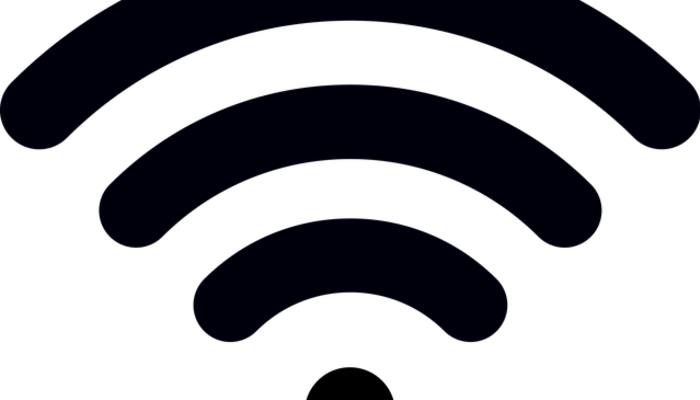無線アクセスポイント・wifi・ルーターとは!スマホ等の設定・モード・価格・中継器の紹介

引用: http://pctsuhanmax.com/images/net2.jpg
近年のネットの普及は素晴らしく、家や会社はもちろん外出先でもネットに接続することができるようになり、インターネットはプライベートでもビジネスでも必要不可欠なものとなっています。特にスマートフォンは手軽にネットに繋げるアイテムとしてものすごい勢いで普及しました。そんな中ネット回線はさらに進化して、無線でインターネットに繋げる方法としてアクセスポイントというものができている。
引用: https://regmedia.co.uk/2016/09/22/wifi_icon_shutterstock.jpg?x=1200&y=794
今回はそんな無線アクセスポイント・wifi・ルーターについて紹介していきます。そもそもどういうものなのかという基本的なことから、接続方法やおすすめ中継器の紹介などをしていきます。デジタルに疎い方にも分かりやすいように丁寧に説明していきますので、最後まで読んで参考にしてみて下さい。
関連記事
無線アクセスポイント・wifi・ルーターとは!スマホ等の設定・モード・価格・中継器!wifiは必要不可欠?

引用: https://remic-inc.com/w/wp-content/uploads/2018/03/ICT-6.jpg
現代社会においてwifiは必要不可欠なものとなっています。一昔前は家や会社でネットを使う時にランケーブルを使ってネット回線とパソコンなどを優先接続しないと使えなかったのが、現代では面倒な配線をせずにwifi接続で接続するようになってきています。もちろん速度や通信の安定性を測るために現在でも有線接続している場合はありますが、多くの場合が無線になってきています。

引用: https://cdn.macaro-ni.jp/image/summary/35/35547/508a987284d4960e616e57893c2384b5.jpg
それは外出先でも同じです。外出先ではなかなかネットに繋げる場所がなかった昔と違って現在はカフェやファストフード店などでもwifiに接続することができます。なので、外出中でもパソコンをネットに繋げることが簡単にでき、仕事やプライベートに活用することができます。特にスマホに関しては速度規制に引っかからないようにwifiアクセスポイントではwifi利用している方が多いです。
無線アクセスポイント・wifi・ルーターとは!スマホ等の設定・モード・価格・中継器!無線アクセスポイントとは?

引用: https://images-na.ssl-images-amazon.com/images/I/41N21NC9GHL._SX355_.jpg
では無線アクセスポイントとはどんなものの事なのか知っていますか?無線アクセスポイントと言うのは自宅に無線のネット環境を作るときに必要不可欠なアイテムです。役割としては有線LANと無線LANを相互に変換するような機能を持っているおり、有線と無線の橋渡しのような役割を担っています。
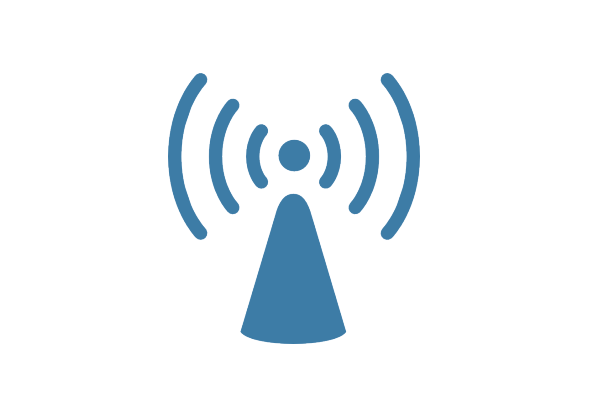
引用: http://blog-imgs-58.fc2.com/s/h/o/shopdd/Access_Point_000.png
この機器は無数に電波を放っており、その為有線から複数の無線回線にへと変換してくれます。なので、自宅にいるときにパソコン・スマホ・ゲーム機など複数を同時にネット環境下で利用することができます。自宅でこのように複数機器を無線で繋がるのは無線アクセスポイントがあるためなのです。
無線アクセスポイント・wifi・ルーターとは!スマホ等の設定・モード・価格・中継器!ルーターとは?

引用: http://cdn.appllio.com/sites/default/files/styles/article-center/public/field/image/wg1800hp3.jpg?itok=4I300D6t
では、wifi等ネット回線を使う時によく出てくるルーターというものはどういうものなのでしょうか?ルーターとは外部のインターネットと家庭のインターネット回線を仲介して繋いでくれる機械です。つまり、家でインターネットを使える環境を使うために必要なアイテムで、これを使えば複数のパソコンなどにインターネットを接続できます。

引用: https://i2.wp.com/iphonet.info/wp-content/uploads/2015/05/1a544b958c9cabf260105e4c92ab3eb6.jpg?fit=500%2C375&ssl=1
以前はルーターというのは有線接続をしてパソコンなどとつなぐというのが当たり前でしたが、近年は̥無線LANルーターという無線でインターネットに接続できる機器も販売されている。これはつまりルーターとアクセスポイントの両方の役割を好一台で担うことができるようになってきているという事です。それなので、近年はアクセスポイント単品の使用というのは減ってきています。
無線アクセスポイント・wifi・ルーターとは!スマホ等の設定・モード・価格・中継器!中継器とは?

引用: https://pc.watch.impress.co.jp/img/pcw/docs/751/026/W1200EX_s.jpg
では中継器という機器は何に使うか知っていますか?中継器というのはその名の通り中継をしてくれる機械の事で、アクセスポイントや無線LANルーターを使った時に電波が届かず無線接続ができない時に使う機器で、中継器で回線を中継することで電波の届く範囲を広げることができます。広い家や壁などが多く無線が通りにくい環境で役に立ちます。
無線アクセスポイント・wifi・ルーターとは!スマホ等の設定・モード・価格・中継器!接続方法

引用: https://mobareco.jp/wp-content/uploads/2016/11/p54820t2.png
ではwifi接続をする方法について紹介していきます。まずはスマホでの接続方法ですが、ショートカットで簡単に接続する方法もありますが、その方法だと機種によっても違うので基本的な方法を紹介していきます。

引用: https://www.kyocera.co.jp/prdct/telecom/consumer/lineup/kyl21/guide/img/pic_guide10_01_03.jpg
まずは設定画面を開いて接続やwifiと書いてあるところを選択します。そしてwifiをオンにして少し待つと周辺でとんている無線接続の候補がいくつか出てくるので、自分が使っているアクセスポイントや無線LANルーターのネットワーク名を選択します。選択するとパスワードを求められるのでそちらも入力すると接続できます。ネットワーク名やパスワードに関してはアクセスポイントや無線LANルーターの本体に書いてあります。

引用: https://www.sozai-library.com/wp-content/uploads/2016/04/7608-450x337.jpg
次にパソコンでの接続方法について紹介していきます。こちらももっと簡単に接続する方法がありますが、OSなどによっても変わってくるので基本的なつなぎ方の紹介をします。パソコンはまずワイヤレスのスイッチがパソコン本体についている場合があるのでついている場合はワイヤれるのスイッチをオンにします。

引用: https://media.kasperskydaily.com/wp-content/uploads/sites/98/2014/12/07020216/password-1024x767.png
次に設定画面を開きネットワークの設定に行き、その中のwifiを選択したら後はスマホの接続方法と同じで、ネットワーク名を選択しパスワードを入力すれば接続することができます。
無線アクセスポイント・wifi・ルーターとは!スマホ等の設定・モード・価格!おすすめ中継器①

引用: https://images-na.ssl-images-amazon.com/images/I/51MqwVnrd3L._SL1000_.jpg
最初に紹介するおすすめの中継器はバッファローの「WHR-1166DHP2」です。この機器は対応機種の多さと同時接続にも強いのが売りの中継器です。スマホやタブレット・ゲーム機などに接続することができるのはもちろん、プリンターなどにも接続できるのでとても使い勝手がいいですよ。

BUFFALO 【iPhone6対応】 11ac/n/a/g/b 無線LAN親機(Wi-Fiルーター) エアステーション QRsetup ハイパワー ビームフォーミング対応 866+300Mbps WHR-1166DHP2/N (利用推奨環境3人・3LDK・2階建) [フラストレーションフリーパッケージ(FFP)]
価格
¥ 8,480
無線アクセスポイント・wifi・ルーターとは!スマホ等の設定・モード・価格!おすすめ中継器②

引用: https://images-na.ssl-images-amazon.com/images/I/61H4l%2BuTmPL._SL1500_.jpg
次に紹介するおすすめの中継器はエレコムの「WRC-F300NF」です。この中継器のおすすめポイントは設定が簡単なことです。こういうデジタル機器というのは設定が難しくてせっかく買ったのに使い方がわからなかったなんて経験をしたことがある人もいるのではないでしょうか?この中継器は3ステップで設定完了するので、初心者にもおすすめです。

エレコム WiFi 無線LAN ルーター 親機 11n/g/b 300Mbps 接続推奨3台 WRC-F300NF
価格
¥ 1,980
無線アクセスポイント・wifi・ルーターとは!スマホ等の設定・モード・価格!おすすめ中継器③

引用: https://images-na.ssl-images-amazon.com/images/I/518fAjxYh2L._SL1000_.jpg
最後に紹介するおすすめの中継器はバッファローの「WXR-2533DHP2」です。ごっつい見た目通り性能がとてもいい中継器です。中継した回線の飛距離もさることながら速度が速いのが特徴で、3台程度なら同時接続をしても速度が落ちないので、複数同時に接続したい方におすすめです。

BUFFALO WiFi 無線LAN ルーター WXR-2533DHP2 11ac 1733+800Mbps 4LDK 3階建向け 【iPhone8/iPhoneX/Echo メーカー動作確認済み】
価格
¥ 15,704
関連記事
無線アクセスポイント・wifi・ルーターとは!スマホ等の設定・モード・価格・中継器の紹介「まとめ」
引用: https://encrypted-tbn0.gstatic.com/images?q=tbn:ANd9GcR-K7TV4R1_vArNGNUeXxxkrYSYtFGj_yVz5uFjTOKVFeNWcFgS
いかがでしたか、無線アクセスポイント・wifi・ルーター・中継器についてや無線ネットワークへの接続方法について分かりましたか?無線接続は現代社会ではなくてはならないものなので、ネット回線について理解してうまく活用しましょう。最後まで読んでいただきありがとうございました。